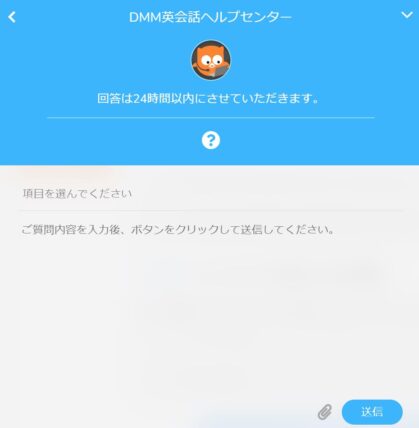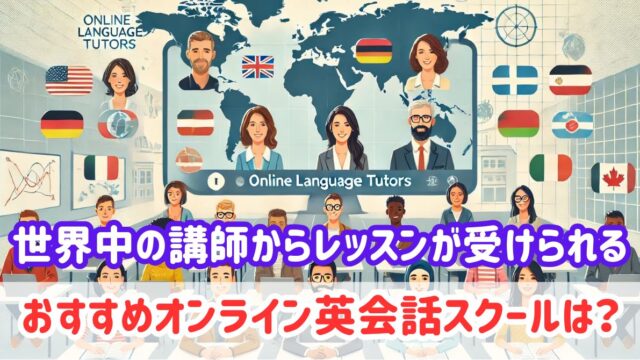オンライン英会話への興味はありつつも、まだ踏み出せないでいる方も多いのではないでしょうか?実際には、DMM英会話のようなプラットフォームには、学習を格段に便利で効果的にする様々な機能が備わっています。
例えば、好みや学習目的に合わせた講師の選択、柔軟なレッスンスケジューリング、豊富な学習教材の提供など、これらの機能をフル活用することで、あなたの英語学習はもっと楽しく、そして有意義なものになります。
この記事では、DMM英会話の便利な機能をいくつかピックアップして紹介します。これを読めば、DMM英会話を始めるための最後の一押しになるかもしれません。
目次
DMM英会話のレッスン教材には日本語翻訳があります

レッスン中に難しい単語や表現に遭遇した際、講師に質問するのは一つの方法ですが、全てを即座に理解するのは時に難しいものです。例えば、「stagnation」のような、聞き慣れない単語が出てきた時、どうしますか?講師に何度も同じ質問を重ねるのは気が引けるかもしれません。そんな時、DMM英会話では、レッスン教材の日本語翻訳機能が非常に便利です。画面の右上にあるボタンをクリックするだけで、対象の英文の下に日本語訳が表示されます。
下の図のようにレッスン画面右上の ![]() をクリックするだけで、英文の下に日本語訳がでるようになります。
をクリックするだけで、英文の下に日本語訳がでるようになります。
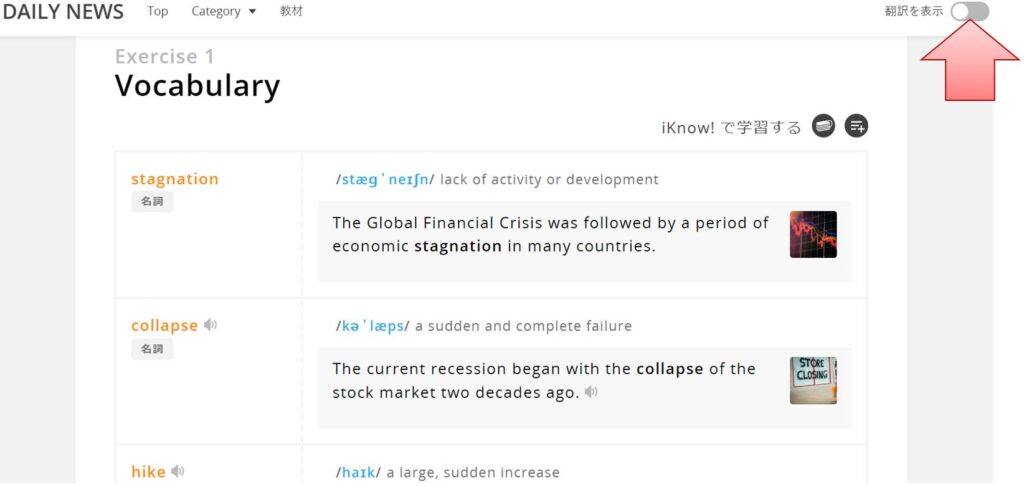
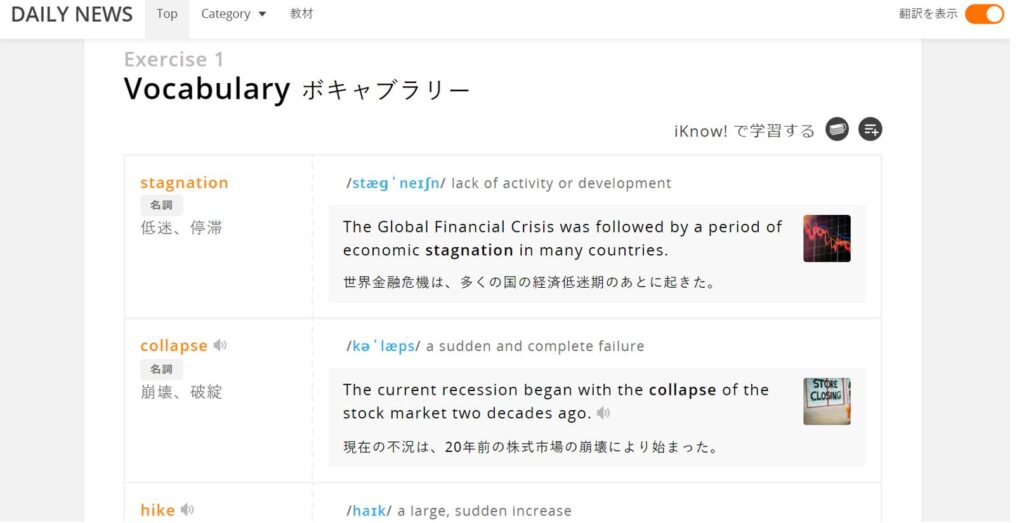
レッスンを受けながら一瞬で日本語訳を確認してまたレッスンに集中するということができます。レッスン中にもぜひこの機能を使ってみてください。
DMM英会話のレッスンには録音機能が備わっています

DMM英会話には、レッスンの録音機能が搭載されていることをご存知ですか?この機能を聞くと一瞬びっくりするかもしれませんが、心配無用です。実際には、レッスンの復習を目的とした録音で、2022年3月にレッスンページに追加された比較的新しい機能です。ただし、この機能が追加される以前のレッスンは録音されていないため、ご注意ください。
現在(2022年7月時点)の録音データの保管期限は1年間で、有料プランを利用中の方はいつでも再生が可能です。
1.DMM英会話にログインしたトップ画面から、![]() をクリック
をクリック
2.画面上にある ▶ ボタンをクリックすると過去の会話が流れ始めます
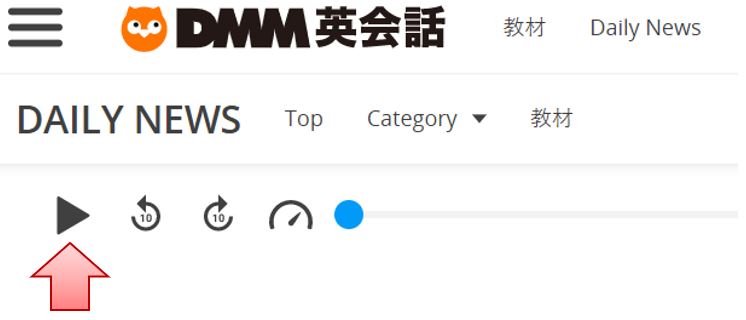
3.「スピードメータのようなマーク」をクリックすることで再生速度をコントロールできます。
再生速度を下げてきくことで、レッスンで聞き取れなかった単語や文章も理解できます。
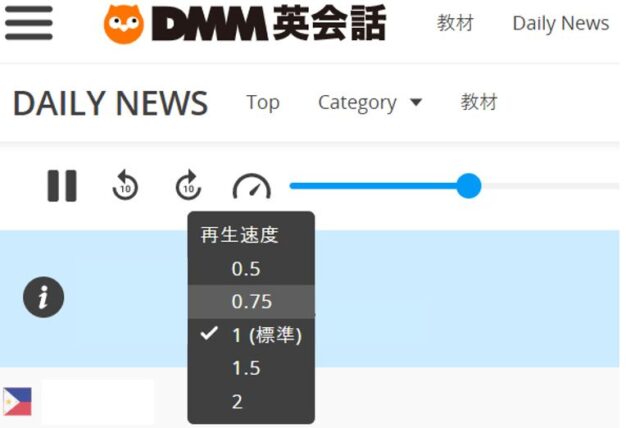
ただし、この録音機能は現在、iPhone(iOS)には対応していないので、iPhoneユーザーの方はPCでの利用が必要です。
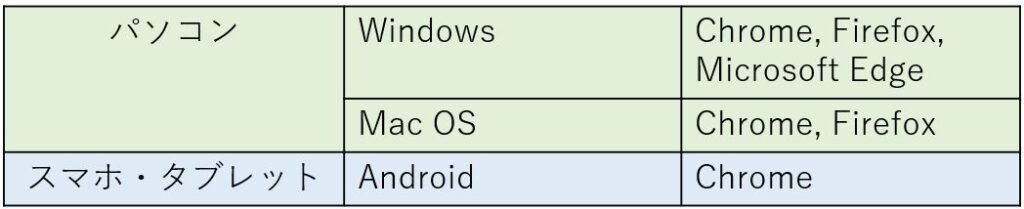
この便利な録音機能について、さらに詳細を知りたい方は、DMM英会話の公式ウェブサイトをご覧ください。
レッスン中の自分の背景の変更もできるのです

レッスン中に自分のビデオ背景を変更できる機能は、PCからDMM英会話を利用している方には便利な機能です。家が散らかっていたり、プライベートな空間を見せたくない時に役立ちます。設定方法は非常にシンプルですが、見逃しやすいポイントがあるので注意が必要です。
① レッスン中に画面の「設定」ボタンをクリックします。

② カメラ選択のオプションの下にある「背景を設定する」項目を見つけて、そこにチェックを入れます。このチェックボックスは小さく見落としやすいので、しっかりと確認しましょう。
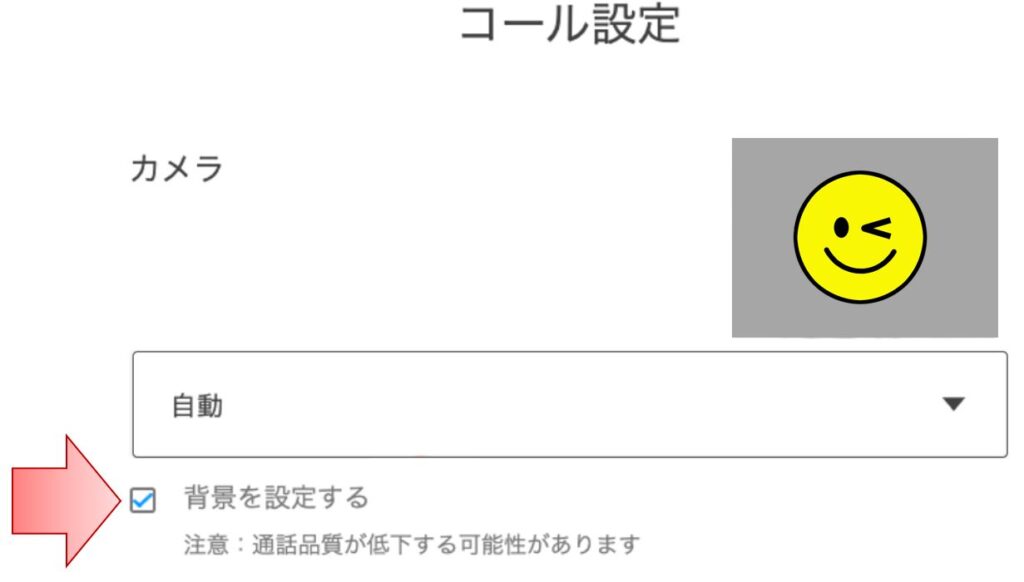
③ その後、利用可能な背景の中からお好みのものを選択します。
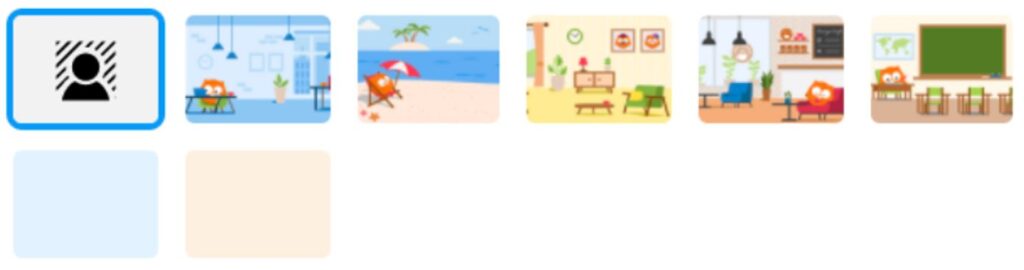
但し、背景の設定は、Mac, WindowsのFirefox, Google Chrome, Microsoft Edgeのみ対応となっています。
残念ながら、iOSとAndroid、およびSafariは対応していないのでスマホではできません。
DMM英会話の便利機能をフル活用して、英会話力を向上させよう

この記事で、DMM英会話をより効果的に利用するための便利な機能をいくつか紹介しました。
1.翻訳機能:
レッスン中にわからない単語が出てきた時、瞬時に日本語訳を確認できる便利な機能です。
2.録音機能:
レッスンの復習に非常に役立ちます。自分の発言や講師の指摘を振り返ることができるため、学習効果を高めます。
3.背景変更機能:
プライバシー保護やプロフェッショナルな雰囲気作りに役立ちます。
そして、私が特に推薦するのは「DMM英会話ヘルプセンター」です。どんな小さな疑問でも迅速に対応してもらえるため、安心して学習を続けることができます。
これらの機能を上手く活用することで、英会話の勉強がより楽しく、また効率的になります。是非、これらの便利機能を使い倒して、英会話力の向上に役立ててください。
「DMM英会話ヘルプセンター」へは過去に何度も質問しましたがいずれも15分以内にメールで回答をもらえました。とても優秀なサポートだと思います。